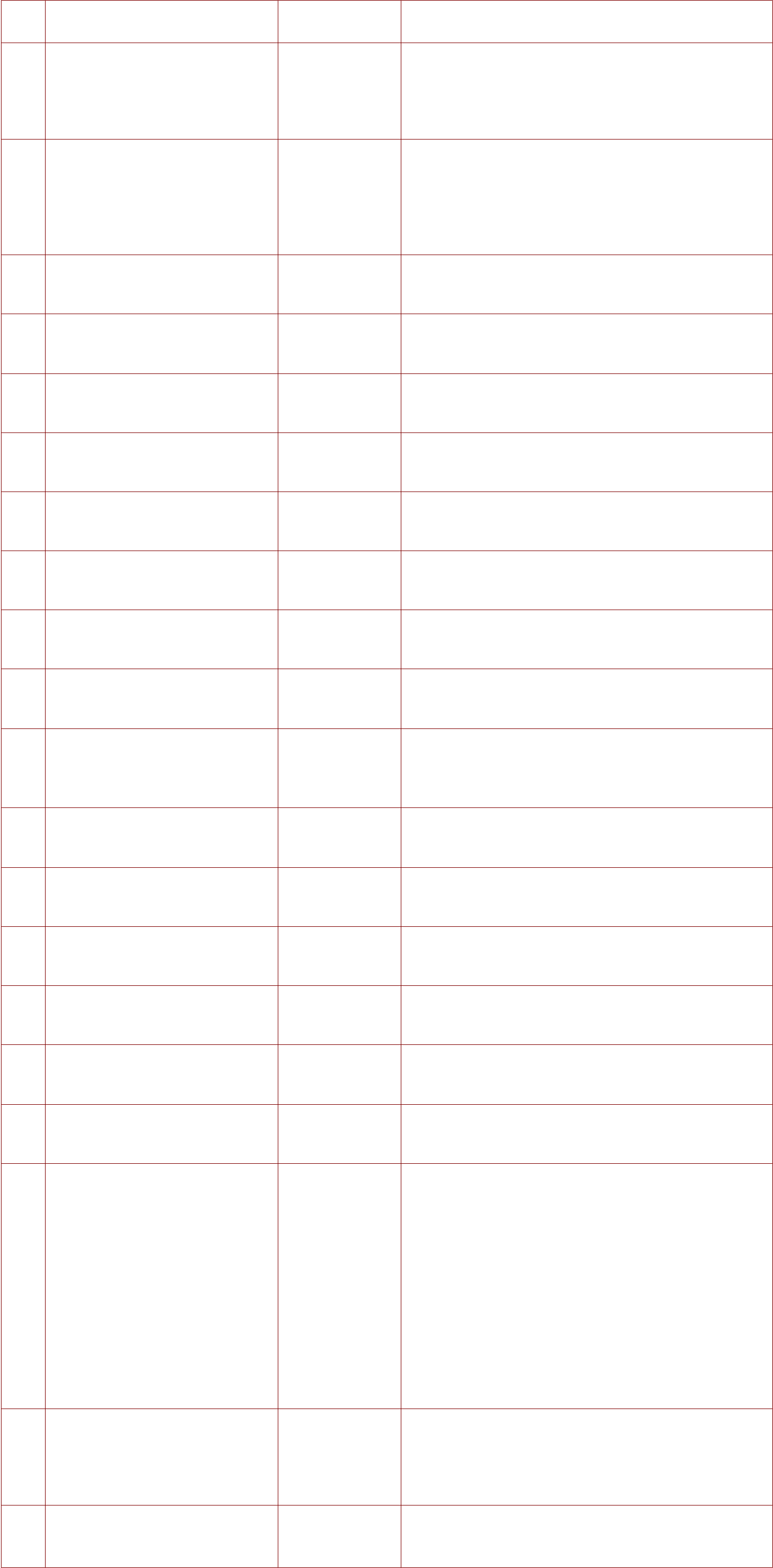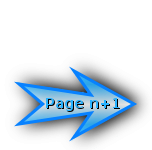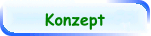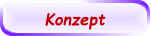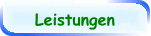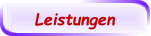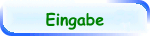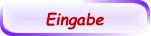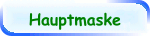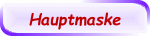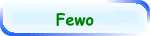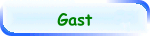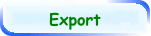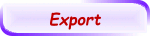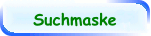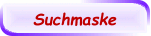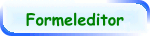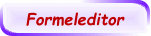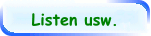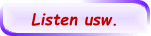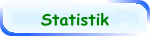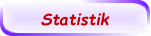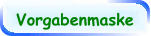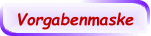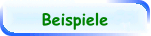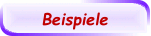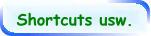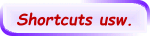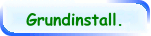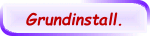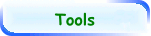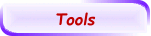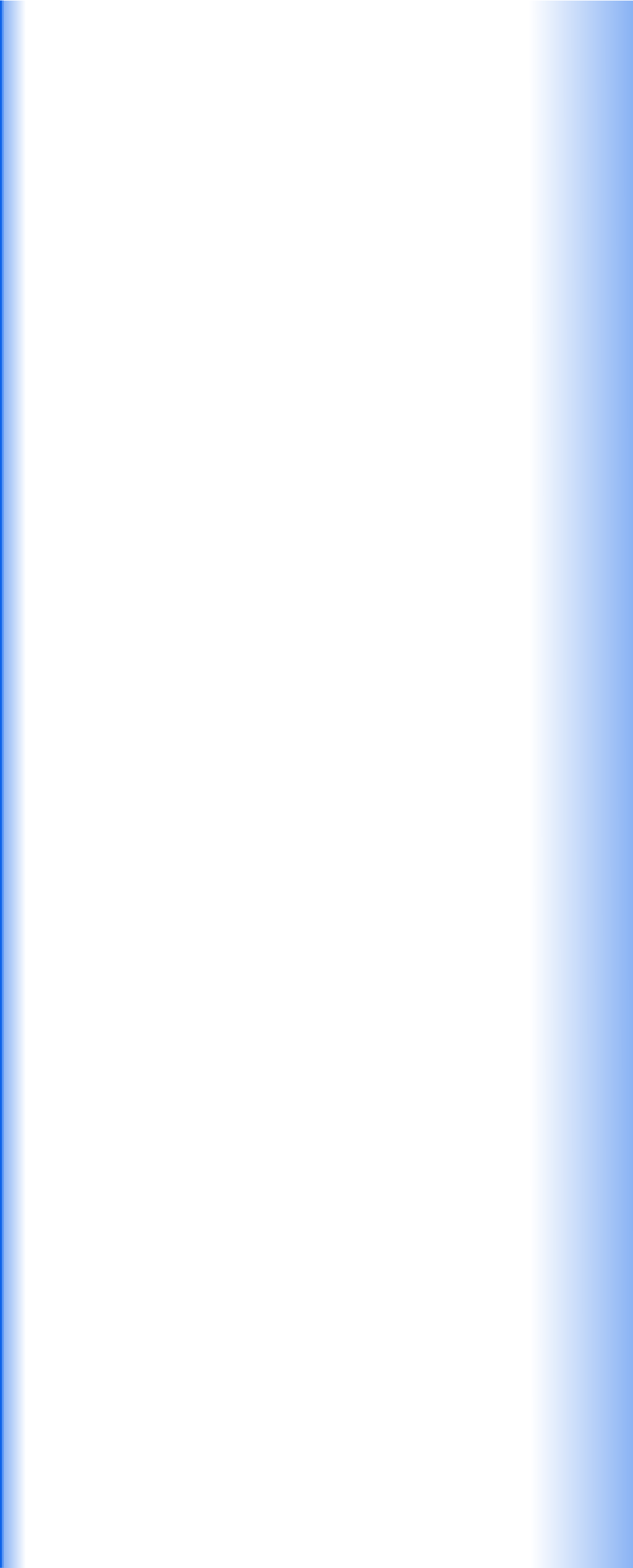




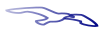



Anhand einer exemplarischen Dateneingabe soll gezeigt werden, wie einfach und schnell sich
diese - in Verbindung mit der Programmführung - realisieren lässt.
Die Dateneingabe anhand der folgenden Gastdaten wird Schritt für Schritt erläutert. Es wird em-
pfohlen, dieses konkrete und zugleich allgemeingültige Eingabebeispiel einmal selbst durchzu-
führen. Da sich jede konkrete Dateneingabe letztendlich nur auf die Individualdateneingabe
beschränkt, alle anderen Daten werden faktisch generiert und zur Übernahme angeboten, ist eine
komplette Datenerfassung sehr schnell abgeschlossen.
Empfehlung:
Stoppen sie einmal ihre benötigte Zeit für die komplette Buchung eines neuen Gastes. Sie
werden feststellen, dass Sie i. Allg. über 80% der Zeit für die Eingabe der Individualdaten
(Namen, Anschrift, Mail usw.) verwenden!
Datenvorgaben für das praktische Eingabebeispiel:
Herr Hugo Habicht möchte mit seiner Frau in der Zeit vom 12. Juli 2019 bis zum 20. Juli 2019 in
der Ferienwohnung „Kajüte” im „Seehaus” seinen wohlverdienten Urlaub verbringen.
Anschrift: Geierweg 17, 23250 Entenhausen
Telefon: 01234554321, Mail: hugo.habicht@entenhausennet.com
_______________________________________________
System-Voraussetzung:
Das in der Zip-Datei „Fewo_Organisation.zip” enthaltene Verzeichnis „Fewo_OrgaProgr_Files” ist
komplett in das Laufwerk C kopiert (bzw. verschoben) worden (siehe Downloads).
Bedienung - Lesehinweise:
Dateneingaben, Datenauswahlen und Datenübernahmen bzw. Datenbestätigungen können (fast)
ausschließlich mit der Tastatur durchgeführt werden. Die folgenden Piktogramme werden
verwendet.
Dateneingaben, Datenauswahlen und Datenübernahmen bzw. Datenbestätigungen können (fast)
ausschließlich mit der Tastatur durchgeführt werden. Die folgenden Piktogramme werden
verwendet.
Nach Betätigung der Eingabetaste springt der Cursor automatisch zur nächsten Eingabeposition.
Im Bedarfsfall kann mit der Maus jederzeit eine andere Eingabeposition gewählt werden.
_______________________________________________
Startvorbereitungen - Programmstart:
1.
Starten Sie das Programm „Fewo_Organisation.exe” (z: B. Doppelklick).
Es spielt keine Rolle, wo sich das Programm befindet.
2.
Wählen Sie die Datenmaske „Kundendaten” (Anklicken).
3.
Optional: Testen Sie, ob die Datendatei vorhanden ist. Klicken Sie dazu z: B. auf den Pfeil-
Button zum (aufwärts) Blättern. Die Beispieledaten befinden sich nach der Installation im
Testverzeichnis; Dateisystem Nr, Verz. 2; Vorgaben.
(Diese Maßnahme ist i. Allg. nicht nötig, da die Datendateien im Normalfall vorhanden sind.)
4.
Klicken Sie auf den Button „Dateneingabe”.
(Die Rahmenfarbe wird rot. Das nun erscheinende Haus/Fewo-Auswahlfeld (Auswahlbox) ist als erste
Eingabeposition aktiv.)
5.
Klicken Sie auf den Button „Neuer Datensatz”.
(Die Datenmaske ist nun leer, das Haus/Fewo-Auswahlfeld ist weiterhin aktiv.)
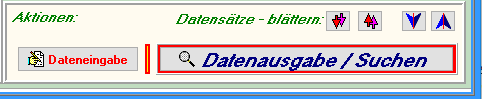

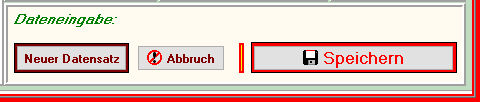
Für die Betätigung der Eingabetaste (Knickpfeiltaste, Entertaste):
Für eine Auswahl mithilfe der Pfeiltasten down und up:
TEXT :
Nur dieser Text wird mittels der Tastatur in das jeweils zugehörige
Textfeld eingegeben:
( TEXT ) :
Bei Begriffen in runden Klammern handelt es sich um auswählbare
Textvorgaben!
[[ Wert ]] :
Bei Zahlen in eckigen Klammern handelt es sich um errechnete
Vorgaben. Diese können übernommen oder verändert werden.









Anmerkung: Die nachfolgende Dateneingabe erfasst alle Daten, die für die vielseitigen Anwender-
funktionen wie Statistiken, Übersichten, Listen, Serienbriefe, Rechnungen, Kontrollen usw.
benötigt werden.
Beginnen Sie nun mit der eigentlichen Dateneingabe! Falls die Datenmaske im Eingabemodus
verlassen wird, z. B. um eine andere Maske aufzurufen, erfolgt eine Warnung in Verbindung mit
einer Speicherungsaufforderung!
Eingabeablauf:
Hinweis: Aus Sicherheitsgründen können Zahlungseingänge grundsätzlich nur konkret
eingegeben werden!
Nr.
Eingabeablauf
Position
Bemerkungen
1.
(Seehaus Kajüte)
Haus - Fewo
Auswahlboxbox:
Die Auswahl kann durch die Pfeiltasten der
Tastatur oder mit der Maus erfolgen. Eine
Textvorgabe durch die Tastatur ist ebenfalls
möglich.
2.
1207
Anreise
Texteingabe mithilfe der Tastatur.
Bei der Kurzform ist das akt. Jahr nicht not-
wendig.
Falls es sich nicht um das akt. Jahr handelt, muss
dieses mit eingegeben werden!
Beispiel: 150318 <=> 15. 03. 2018
4.
2007
Abreise
Texteingabe mithilfe der Tastatur. Die Nächte-
anzahl wird anschließend ausgegeben!
5.
(gebucht)
Status
Auswahlbox: .
Voreinstellung: gebucht
6.
Änderungs-
datum
Keine Eingabe nötig
7.
(Herr)
Anrede
Auswahlbox: siehe oben. Voreinstellung: leer
8.
(Dipl.-Ing.)
Titel
Auswahlbox: siehe oben. Voreinstellung: leer
9.
(Herrn)
Anrede für
Adressen
Auswahlbox: siehe oben. Voreinstellung: leer
10.
Habich
Name
Texteingabe mit der Tastatur
11.
Hugo
Vorname
Texteingabe mit der Tastatur
12.
Straße + Nr.
Plz + Ort
Telefon + Mail
usw.
Anschrift usw.
Texteingabe mit der Tastatur
Allgemeine Daten, sofern vorhanden, werden
eingegeben
13.
ReNr
Rechnungs-
nummer
Falls eine Rechnungsvorgabe in der Fewo-Maske
bzw. Vorgabenmaske existiert, wird diese hier als
Vorschlag zur Ergänzung angeboten.
14.
00
Rechnungs-
datum
Die Kurzeingabe 00 steht für das aktuelle
Tagesdatum.
15.
Anmelde-
scheinnummer
Keine Eingabe nötig.
16.
2
Anzahl
Erwachsene
Zifferneingabe, andere Zeichen werden geblockt.
17.
weitere Per-
sonenanzahlen
Da keine weiteren Personen (Beitragsgruppen)
vorhanden sind, können diese (Voreinstellung 0)
übersprungen werden.
18.
Kurzbemerkung
Keine Eingabe nötig.
19.
[[ ]]
Kosten
Lediglich jeweils die Eingabetaste drücken, es sei
den, Sie wollen einen Rabatt einräumen bzw.
Sonderkosten zum Ansatz bringen.
Die Kosten werden anhand der Mietzeiten, der
gebuchten Ferienwohnung, der Saisonzeiten, der
Tagespreise usw. errechnet und zur Übernahme
angeboten.
Dieses gilt auch für die Kurbeiträge.
Eventuelle zusätzliche Kosten können hier auch
verbucht werden. Bei einer Rabatteingabe wird
die jeweils fehlende Größe errechnet)
20.
[[ ]]
Zahlungs-
übersicht
Lediglich jeweils die Eingabetaste drücken.
Auch diese Kosten - incl. den zugehörigen Daten
(Datum) werden automatisch (nach Vorgaben)
errechnet und zur Übernahme (Eingabetaste)
angeboten.
21.
-> Speichern <-
Daten speichern
Die Eingabe ist abgeschlossen